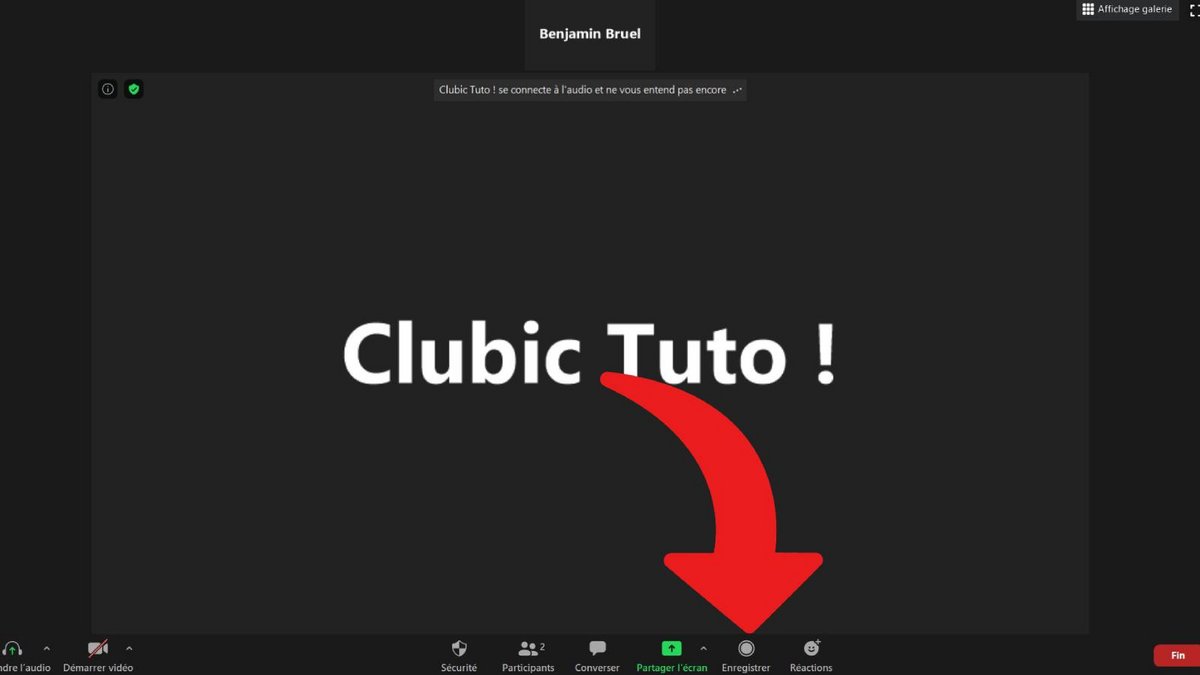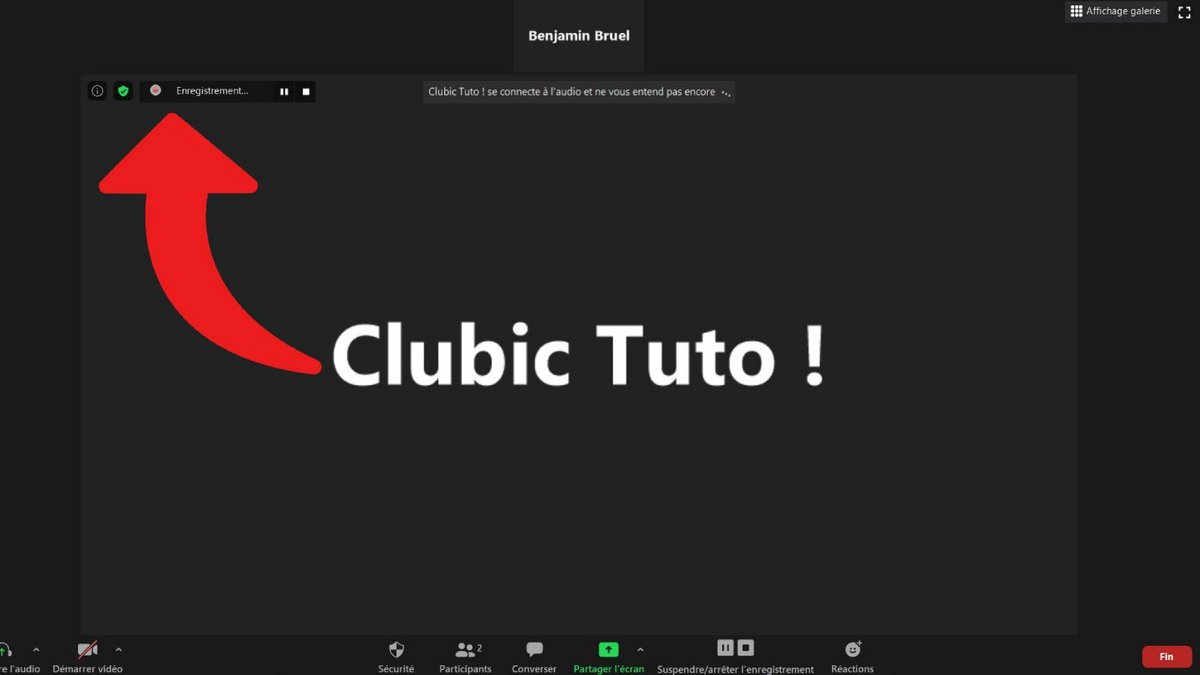Đây có lẽ là một trong những tính năng hữu ích nhất của Zoom: ứng dụng hội nghị truyền hình cung cấp cho bạn khả năng ghi lại các cuộc họp của mình một cách nguyên bản, cục bộ. Tuy nhiên, theo mặc định, chỉ quản trị viên mới có thể lưu nội dung cuộc họp. Anh ta sẽ phải trao quyền ghi âm cho những người tham gia khác nhau, trên cơ sở từng trường hợp. Tính năng này có mặt trên cả phiên bản Zoom miễn phí và trả phí. Các tính năng cần thiết để tự tin khám phá.
Ghi lại cuộc họp trên Zoom
- Mở ứng dụng máy tính để bàn Zoom của bạn, bắt đầu cuộc họp và mời những người tham gia mà bạn chọn. Đảm bảo rằng bạn đã cài đặt micrô và webcam đang hoạt động trên máy và kết nối internet ổn định.
- Trong thanh công cụ cuộc họp, ở cuối cửa sổ, nhấp vào ” Đăng ký “. Bạn cũng có thể sử dụng phím tắt Alt + R để bắt đầu ghi âm.

- Bạn có thể tạm dừng hoặc dừng ghi từ một bảng điều khiển nhỏ sau đó xuất hiện ở trên cùng bên trái của cuộc họp.

Nếu bạn muốn cho phép một người tham gia ghi lại cuộc họp, đây là cách thực hiện:
- Trong một cuộc họp Thu phóng, hãy nhấp vào ” Người tham dự trong thanh công cụ cuộc họp.
- Trong menu ” Người tham dự “, ở bên phải cửa sổ, di chuột qua tên của người tham gia mà bạn muốn cấp quyền và nhấp vào biểu tượng” Hơn ở bên phải tên của anh ấy.
- Sau đó bấm vào ” Cho phép ghi âm trong menu thả xuống. Mọi người sẽ có thể ghi lại âm thanh và video của các cuộc trò chuyện.


Người tham dự sẽ nhận được thông báo có nội dung: “Người tổ chức cho phép bạn ghi lại cuộc họp này.” Một biểu tượng ” Sự đăng ký cũng sẽ xuất hiện bên cạnh biệt hiệu của họ trong menu “ Người tham dự “. Để lưu hội nghị truyền hình hoặc cuộc gọi điện thoại của bạn vào ổ cứng, hãy chọn thư mục phù hợp với bạn trên máy tính để bàn của bạn Windows, Mac hoặc Ubuntu. Trong hội nghị web, bạn chỉ cần nhấp vào tab tương ứng để bắt đầu hoặc dừng ghi. Sau đó, lưu hội nghị truyền hình hoặc cuộc gọi điện thoại của bạn vào ổ cứng bằng cách chọn thư mục bạn chọn.
Người tổ chức cuộc họp chọn xem anh ta muốn để lại quyền ghi âm cho tất cả những người tham gia, chỉ cho một số người hay cho một người cụ thể. Phần mềm hội nghị truyền hình sẽ cho phép tất cả chúng ghi lại cuộc gọi video đồng thời. Hãy nhớ rằng số lượng người tham gia tối đa trên Zoom được giới hạn ở 100 người. Cũng có thể lưu cuộc trò chuyện trong khi chia sẻ màn hình hoặc tiếp tục chia sẻ tệp qua tính năng nhắn tin tức thời Zoom trong quá trình đó.
Không thể chọn chất lượng âm thanh hoặc chất lượng video của các cuộc họp video được ghi trên Zoom. Điều này sẽ phụ thuộc vào băng thông, webcam, micrô, v.v. của bạn. Kể từ khi ” Cài đặt “, trong tab” Bản ghi âm bạn có thể chọn tối ưu hóa nó cho trình chỉnh sửa của bên thứ ba hoặc ghi lại bản âm thanh cho từng loa. Không thể lưu các cuộc họp ảo trên ứng dụng Zoom dành cho thiết bị di động, cục bộ, trên thiết bị di động, iPad hoặc máy tính bảng của bạn. Điều này cũng không thể thực hiện được từ phiên bản trình duyệt web của công việc cộng tác. Nó chỉ dành cho máy tính để bàn!